pip的使用和虚拟环境
pip模块的安装和卸载
pip是python官方给我们安装python第三方仓库的一个工具
【1】安装
在本地CMD直接输入
pip install xxx # xxx为模块名
pip install xxx== # 加上双等号意味着查看该模块的所有版本
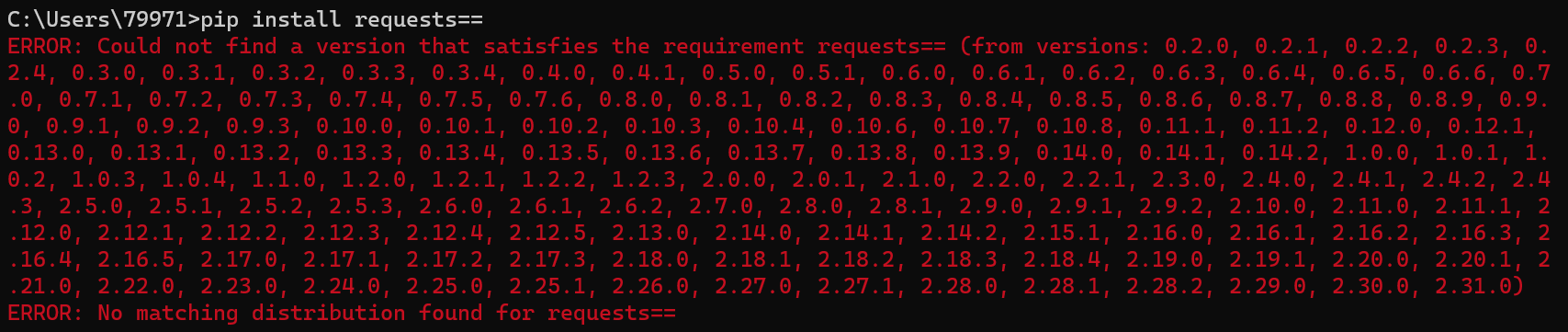
【2】卸载
pip uninstall xxx #xxx为模块名
换源
【1】临时换源
- 输入
pip install xxx时插入国内镜像源地址,变为pip install -i 地址 xxx并回车
常用的镜像源:
清华大学:https://pypi.tuna.tsinghua.edu.cn/simple/
阿 里 云:https://mirrors.aliyun.com/pypi/simple/
中 科 大:https://pypi.mirrors.ustc.edu.cn/simple/
豆瓣:https://pypi.douban.com/simple/
【2】永久换源
打开命令行直接输入以下命令:
pip config set global.index-url https://pypi.tuna.tsinghua.edu.cn/simple/
更坏pip源后可以通过以下命令验证:
pip config get global.index-url
什么是虚拟环境
一个不同于系统环境的新的环境
python解释器一般都存在script文件夹中
创建虚拟环境的方法一:venv
[1]打开终端
- 打开命令行终端
[2]打开指定目录
- 导航到项目所在的目录
[3]创建虚拟环境
- 运行以下命令创建虚拟环境
python -m venv venv
- 这将在当前目录下创建一个名为
venv的虚拟环境
[4]激活虚拟环境
- Windows上
venv\Scripts\activate
- macOS/Linux 上
source venv/bin/activate
- 激活后,将看到命令行提示符前面多了一个
(venv)标识,表示你正在虚拟环境中工作
[5]在虚拟环境中安装依赖
pip install package_name
[6]退出虚拟环境
- 当项目工作完成后,可以使用以下命令退出虚拟环境
deactivate
创建虚拟环境的方法二:virtualenv
(1)介绍
- 第三方库,提供更多功能,兼容Python 2和Python 3。
(2)使用
[1]安装virtualenv库
pip install virtualenv
- 增加模块,使虚拟环境在win上更好用
virtualenvwrapper-win是一个增强模块,使得在Windows上使用虚拟环境更方便。- 使用以下命令安装
virtualenvwrapper-win:
pip install virtualenvwrapper-win

[2]添加环境变量
- 【控制面板】>【系统和安全】>【系统】>【高级系统设置】>【环境变量】>【系统变量】>【点击新建】>【填入变量名与值】>【确定】
- 变量名中填入
"WORKON_HOME" - 变量值中填入自定义的存放虚拟环境的绝对路径,例如
"E:\Python310\Virtualenv" - 例如:
WORKON_HOME: E:\Python310\Virtualenv
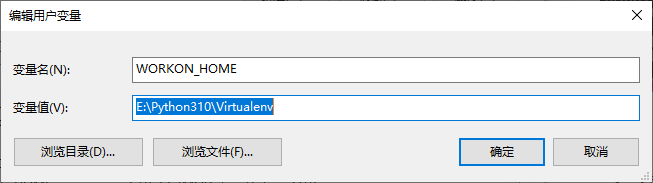
[3]同步配置信息
- 找到Python3的安装目录,然后进入Scripts文件夹,双击运行virtualenvwrapper.bat文件。
- 例如
E:\Python310\Scripts
- 例如
- 通过运行该脚本,可以同步配置Virtualenv的使用环境和命令。
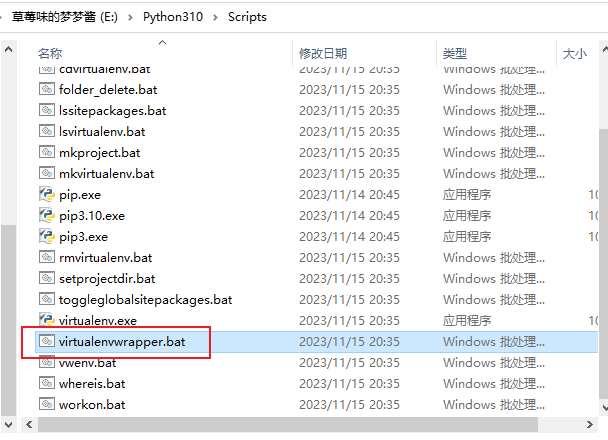
- 检验是否配置成功
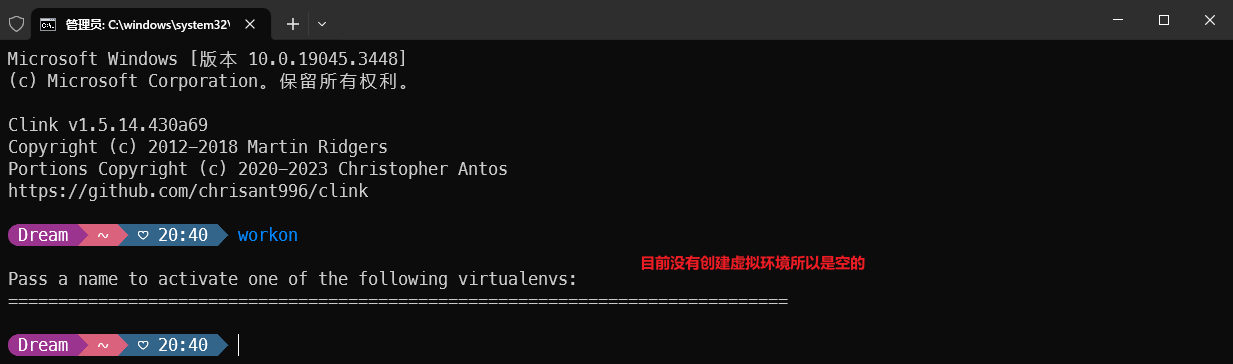
[4]创建虚拟环境
-
创建虚拟环境到配置的WORKON_HOME路径下,一旦进入到虚拟环境,所有安装模块操作,都是操作虚拟环境
-
选取默认Python环境创建虚拟环境
-
默认以 python 这个解释器来创建虚拟环境
mkvirtualenv 虚拟环境名称
- 基于特定Python版本的虚拟环境(如Python 2或Python 3.8):
- 创建虚拟环境并进入虚拟环境
mkvirtualenv -p python2 虚拟环境名称
mkvirtualenv -p python3.8 虚拟环境名称
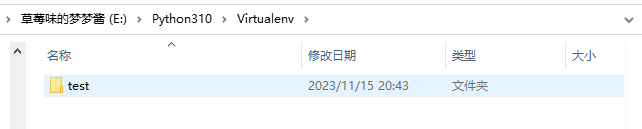
[5]查看和使用虚拟环境
- 查看虚拟环境
workon

- 使用虚拟环境:
workon 虚拟环境名称
workon test
[6]在虚拟环境中安装依赖
pip install package_name
[7]退出虚拟环境
- 当项目工作完成后,可以使用以下命令退出虚拟环境
deactivate
创建虚拟环境的方法三:pycharm
虚拟环境名称`
workon test
[6]在虚拟环境中安装依赖
pip install package_name
[7]退出虚拟环境
- 当项目工作完成后,可以使用以下命令退出虚拟环境
deactivate
创建虚拟环境的方法三:pycharm
直接设置里更换解释器





















 891
891











 被折叠的 条评论
为什么被折叠?
被折叠的 条评论
为什么被折叠?








